#好久不见#如何用PPT制作16:9比例图片
1、打开Power Point, 在空白幻灯片处,删掉文本框,留下空白背景。

2、在上方菜单“设计”中,点击右侧“幻灯片大小”选项,选择“宽屏(16:9)”比例。

3、完成页面比例设置后,切换到菜单“插入”,点击“图片”插入目标图片。

4、插入图片后,根据具体需求对图片进行布局。
下图以两张相同的图片拼接为例。

5、图片布局完成后,选择“文件”->“另存为”,选择图片格式进行保存。


6、或在“文件”->“导出”->“更改文件类型”中保存图片。
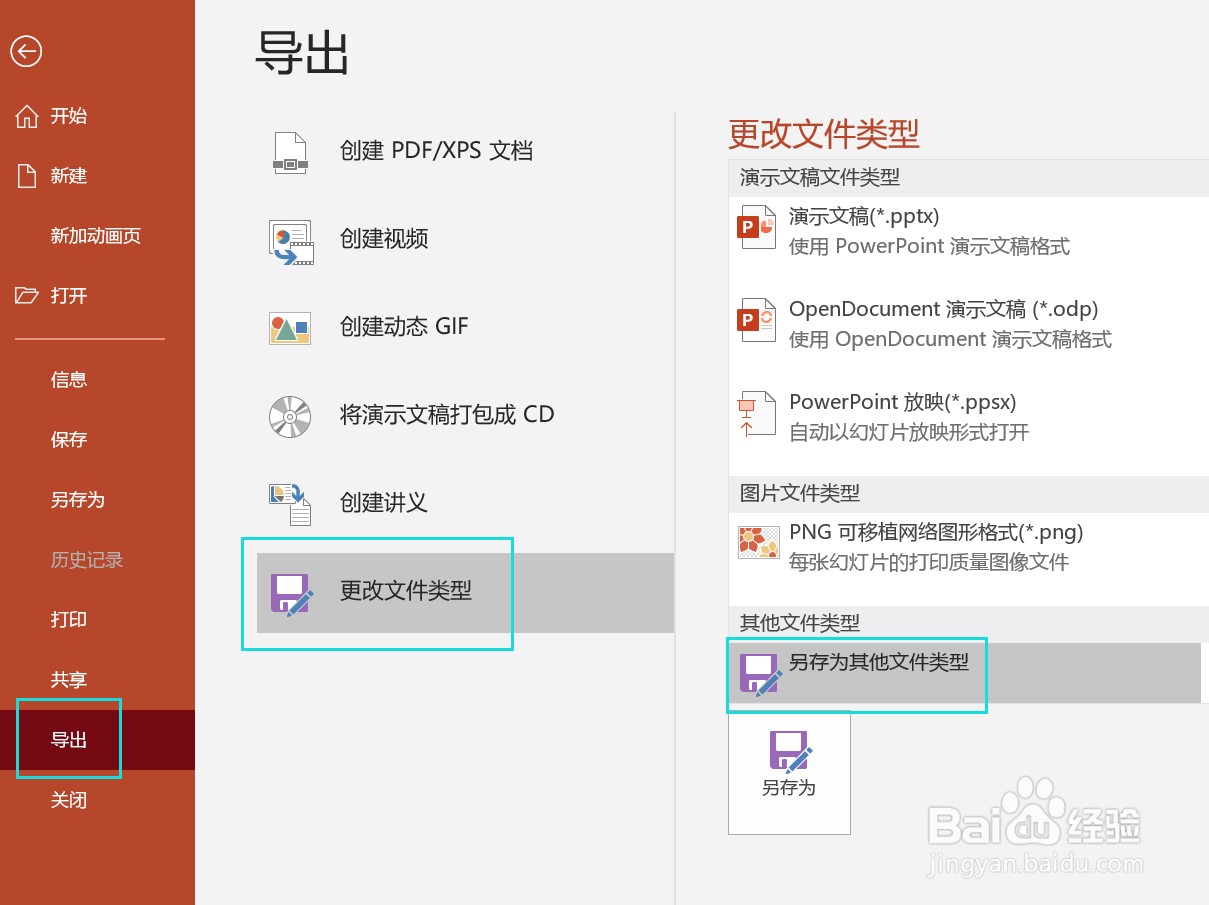
7、图片导出完成操作。
此技巧也可用来制作任意尺寸的图片。

声明:本网站引用、摘录或转载内容仅供网站访问者交流或参考,不代表本站立场,如存在版权或非法内容,请联系站长删除,联系邮箱:site.kefu@qq.com。
阅读量:40
阅读量:193
阅读量:137
阅读量:95
阅读量:60